Наверное, все знают, как удалять приложения на iPhone. Для этого в iOS есть удобный механизм настройки рабочего стола, который позволяет либо очистить его от ненужных приложений, удалив их из памяти, либо скомпоновать их так, как хочется именно вам. Достаточно приложить палец к приложению и, дождавшись, когда над ним появится крестик, просто нажать на него. Но в iOS 13 Apple пошла еще дальше, реализовав несколько альтернативных способов удаления ПО, которые могут понравиться вам больше.
Чтобы ускорить процесс удаления приложений, не вынуждая пользователей удерживать палец по 2-3 секунды на каждой пиктограмме, разработчики придумали новый способ. Он позволит удалять ненужные программы с рабочего стола буквально за доли секунды без необходимости длительного удерживания. Для этого нажмите на иконку приложения и, не отрывая от нее палец, свайпните вниз. Это приведет к появлению над иконкой крестика удаления, нажатие на который вызовет диалоговое окно, где вам останется подтвердить удаление либо отменить его.
Не получается удалить приложение. Как удалить приложение с Айфона если оно не хочет удаляться!
Как удалить приложение из iOS
Второй способ отнимет у вас немного больше времени, однако его предназначение состоит лишь в том, чтобы дать вам альтернативный способ удаления. Для этого запустите App Store , перейдите на страницу профиля, а затем откройте раздел с обновлениями приложений. Здесь выберите программы, которые вам больше не нужны, и удалите их, свайпнув по каждой из них справа налево. Этот способ будет удобен в момент принудительной загрузки обновлений, когда вы можете понять, что давно не пользуетесь тем или иным приложением.
На самом деле третий метод существовал в iOS и до выхода iOS 13, однако, как оказалось, многие о нем даже слыхом не слыхивали. Он позволяет удалить любое приложение из настроек хранилища. Для этого перейдите в «Настройки» — «Основные» — «Хранилище iPhone/iPad», дождитесь прогрузки данных и, перейдя на страницу ненужного приложения, нажмите на «Удалить программу». Там же можно просто сгрузить ее, чтобы она не занимала много места в памяти вашего устройства.
А вы знали об этих способах удаления приложений? Расскажите об этом в нашем Telegram-чате .
Пытался удалить одну игру со своего iPhone, что-то произошло в процессе удаления и вместо программы осталась белая иконка на рабочем столе. Как её убрать?
Так называемые пустые или серые иконки на iPhone могут появляться во время установки или удаления приложений. Есть целый ряд мер, которые позволяют избавиться от данной проблемы.

1. Перезагрузите iPhone
Самый банальный совет, который очень часто помогает решать подобные проблемы и сбои. Для перезагрузки любой модели можете воспользоваться нашей инструкцией.
2. Удалите приложение из настроек
Многие пользователи забывают, что программу или игру можно удалить не только с рабочего стола или библиотеки приложений, но и из системных настроек.
ЧТО ДЕЛАТЬ ЕСЛИ НЕ УДАЛЯЕТСЯ ПРОГРАММА
Для этого перейдите в Настройки – Основные – Хранилище iPhone, найдите раздел с проблемным приложением и попробуйте удалить его.
3. Освободите место на смартфоне
Иногда подобные проблемы возникают из-за некорректной установки приложения. Она возможна по причине нехватки памяти на устройстве. Освободите несколько ГБ места (посмотреть доступное пространство можно по пути Настройки – Основные – Хранилище iPhone) и попробуйте заново установить приложение с белой иконкой.
4. Отключите ограничение на удаление приложений
Иногда проблема с фантомами иконками может быть следствием установленных на устройстве ограничений.
Отключить ограничения можно по пути Настройки — Экранное время — Контент и Конфиденциальность — Покупки в iTunes и App Store. Здесь нужно разрешить Удаление приложений или вовсе отключить Экранное время.
5. Удалите ненужные профили
Некоторые приложения на iPhone могут быть установлены в обход App Store. Для этого приходится загружать сторонние профили в системе. При удалении таких приложений приходится удалять и соответствующий профиль.
Находится данный раздел по пути Настройки – Основные – Профиль.
6. Восстановление системы
В большинстве случаев после указанных манипуляций фантомные иконки пропадают с рабочего стола и библиотеки приложений iPhone. Если же ни одна рекомендация вам не помогла, придется восстановить систему из резервной копии.
В начале 2021 года в Сети стала активно распространяться информация, что Apple может удалить Telegram, причём не только из App Store, но и с айфонов всех пользователей (хотя такого ещё никогда не было). Удаление Telegram связывали и с беспорядками в США, и с популярностью мессенджера на Ближнем Востоке, — в общем, что ему только не приписывали.
Через несколько дней после этого пользователи соцсетей и крупные Telegram-каналы начали распространять инструкцию, как «спасти» Telegram от удаления Apple. Многие повелись не только на новость об удалении Telegram, но и, довольные собой, сделали всё по этой самой инструкции, считая, что уж теперь-то коварная Apple не сможет удалить с их устройств приложения. Но Apple и не собиралась. Мало того, вся эта инструкция — фейк.

Пользователи сами усложнили себе жизнь и запретили удаление приложений
Вот так выглядела эта инструкция, авторы которой обещали «100% защиту Telegram»:

Многие поверили этой инструкции и сделали всё, как написано
Якобы после этого Apple не сможет удалять приложения с устройства. Но эта инструкция не поможет. Пункт про удаление приложений в Настройках запрещает удалять приложения самому пользователю, а не Apple. И вообще, сделано это для того, чтобы родители могли управлять приложениями, установленными на устройствах детей.
Не удаляются приложения с айфона iOS 14
Как обычно, большинство пользователей не стали разбираться и, желая сохранить Telegram на своём айфоне, отключили удаление приложений. И, по всей видимости, забыли об этом. Когда шумиха вокруг бана Telegram в App Store улеглась, мало кто подумал, что надо бы вернуть всё назад.
К чему это привело? Всё просто — пользователи не могут удалять приложения на своих устройствах. В нашем чате в Telegram каждый день (и не по одному разу) жалуются на то, что у них не удаляются приложения.

Админам канала пришлось отвечать каждому пользователю с такой проблемой
Как удалить приложение на айфоне
Не трудно (теперь) догадаться, что для удаления приложений нужно снова открыть инструкцию по «спасению» Telegram и сделать всё наоборот. На всякий случай ниже я напишу, как снова включить удаление приложений на iPhone.
- Откройте Настройки и выберите Экранное время.
- Выберите вкладку Контент и конфиденциальность.
- Зайдите в меню Покупки в iTunes Store и App Store.
- В меню Удаление приложений выберите Да.

Уберите ограничение на удаление приложений
Надеюсь, после этого вы больше не будете ломать голову, почему приложения удаляются с рабочего стола, но остаются в библиотеке приложений. Всё-таки полезно запоминать, какие манипуляции производишь со своим айфоном.
Может ли Apple удалить приложение с айфона?
Как удалить приложение на iOS? Многие думают, что этот вопрос могут задать только те, кто никогда в жизни не держал айфона в руках. А поскольку таких осталось совсем мало, то и инструкции, описывающие способы удаления софта, не должны пользоваться спросом. Однако это глубочайшее заблуждение.
Дело в том, что год от года Apple вносит изменения в методику удаления приложений из своей операционной системы, и каждый следующий способ отличается от предыдущего как минимум интерфейсно, но, как правило, технически. Разберёмся, что к чему.

В iOS 14 есть как минимум 5 способов удалить приложения
Как на iOS сделать «папку», где все приложения расположены списком
Несмотря на то что для удаления приложений не нужно большого ума, практика показывает, что у новичков (да и не у новичков, честно говоря, тоже) могут возникать некоторые проблемы. Они пугаются наличия сразу нескольких способов удалить ненужную программу из памяти смартфона, особенно, если натыкаются на них случайно. Но, если вы будете знать, для чего предназначается каждый из этих 5 – да-да, именно 5 – способов, вы не испугаетесь, если наткнётесь на них в процессе эксплуатации.
Самый простой способ удалить приложение
Если вам нужно удалить только одно приложение, для вас существует самый простой способ:
- Найдите приложение и приложите к нему палец;
- Удерживайте палец на иконке 1,5-2 секунды;

Это самый простой способ, который годится для удаления одного приложения
- В выпадающем меню нажмите «Удалить приложение»;
- Подтвердите удаление ещё раз окончательно.
Как удалить несколько приложений
Для удаления нескольких приложений существует другой, не менее простой, но комплексный способ:
- На рабочем столе нажмите на иконку любого приложения;
- Удерживайте палец на иконке этого приложения 1,5-2 секунды;

Этот способ хорош для удаления сразу нескольких приложений, потому что вам не придется удерживать палец на каждом из них
- В выпадающем меню выберите параметр «Изменить экран домой»;
- Когда иконки затрясутся, нажимайте на кнопку «-» на каждой из них.
Как удалить приложение, если не можешь найти
Третий способ удаления пригодится тем, кто хочет удалить приложение, но не может найти его в бардаке рабочего стола:
- Перейдите в «Настройки» — «Основные»;
- Откройте вкладку «Хранилище iPhone»;

Список всех установленных приложений хранится в «Настройках»
- В списке выберите ненужное приложение;
- Откройте его и нажмите «Удалить приложение».
Как на iOS убрать приложение с рабочего стола
Четвёртый способ удаления появился только с выходом iOS 14 и, чисто технически, не может считаться удалением, поскольку само приложение из памяти не пропадает, исчезая только с рабочего стола.
- Найдите приложение, которое хотите скрыть;
- Нажмите на него палец и удерживайте 1,5-2 секунды;

Скрытое с рабочего стола приложение всё равно остаётся в Библиотеке приложений
- В выпадающем меню нажмите «Удалить» — «Удалить с рабочего стола»;
- Пролистайте рабочие столы вправо до конца – удалённое с рабочего стола приложение будет там.
Как на iOS сгружать приложения
Ну, и пятый способ, как и четвёртый тоже не является удалением в привычном нам понимании. Его принято называть сгрузкой. Данный механизм позволяет удалить само приложение из памяти, но при этом сохраняет все накопленные им данные. Сгрузка происходит с приложениями, которые не используются дольше месяца. Правда, чтобы механизм заработал, его нужно включить принудительно.
- Перейдите в «Настройки» — «Основные»;
- Откройте раздел «Хранилище iPhone»;

Сгрузить приложение можно как вручную, так и в автоматическом режиме, если оно не используется
- Включите параметр «Сгружать неиспользуемые»;
- Если нужно сгрузить приложение сразу, найдите его в настройках и вместо удаления нажмите «Сгрузить».
Когда неиспользуемое приложение сгрузится, вы увидите, как под его иконкой, рядом с названием, появится значок облачной загрузки. Он означает, что в данный момент приложение сгрузилось и физически не присутствует на устройстве. То есть, чтобы его запустить, нужно нажать на него, дождаться загрузки и только потом начать пользоваться. Правда, учитывайте, что, во-первых, для повторной загрузки сгруженного приложения нужен интернет, а, во-вторых, удалить иконку сгруженного приложения без повторной загрузки невозможно.
Вы знаете, как удалять приложения на iOS? Ну, конечно же, знаете. Ведь это базовый навык, которому обычно даже учиться не нужно. Apple реализовала это действие настолько логично и интуитивно, что с удалением приложения справляются и пожилые люди, использующие iPhone и iPad, и дети, у которых такого рода навыки буквально вшиты в ДНК.
Другое дело, что по мере развития iOS операционная система вобрала в себя множество сценариев удаления приложений, чем сильно озадачила некоторых пользователей, которые начали жаловаться, что им не удаётся удалить софт. Что ж, разберёмся.
Проблема, из-за которой у большинства пользователей перестали удаляться приложения, возникла после обновления до iOS 14. Дело в том, что в этой версии ОС Apple немного изменила устройство рабочего стола, добавив туда раздел под названием «Библиотека приложений». Это особый раздел, где все приложения группируются в каком-то логичном, по мнению алгоритмов операционной системы, порядке.
Как удалять приложения на iOS
Например, только банковские приложения, только игры, только системные утилиты или только недавно запущенные. В общем, штука очень удобная, особенно, если вам самим тяжело или банально лень каталогизировать свой софт, распределяя его по подгруппам. Поэтому нет ничего удивительного в том, что некоторым «Библиотека» настолько зашла, что они практически перестали пользоваться основным рабочим столом и захотели от него избавиться.
Специально для них Apple добавила в iOS возможность удалить приложение только с рабочего стола. Другое дело, что реализован этот способ несколько коряво. Каждый раз, когда пользователь вводит рабочий стол в состояние изменения (когда иконки приложений трясутся и могут быть удалены), ему предлагается только одна кнопка – удаления приложения целиком. Вот как это выглядит:
Видимо, это сделано, чтобы пользователь не путался. Поэтому затем, по нажатию на клавишу удаления, ему предлагается ещё два варианта: собственно удаление, которое полностью стирает программу и его данные из памяти устройства, и удаление иконки с основного рабочего стола. Вроде бы хотели как лучше, а получилось как всегда.
Запрет на удаление приложений
Некоторые не очень внимательные пользователи не обращают внимание на то, что именно нужно нажать и выбирают удаление с рабочего стола. В результате само приложение хоть и перестаёт мозолить глаза, фактически остаётся в памяти устройства и продолжает отъедать драгоценное пространство. Чтобы решить эту проблему, достаточно просто обратить внимание на тот, какой из параметров удаления окрашен в красный, и выбрать именно его.
Однако есть и другой сценарий, который не позволяет удалить приложение, и неразбериха с рабочими столами здесь совершенно не при чём. Всё дело в запрете на удаление, который установлен в настройках. Стало быть, нужно его отключить.
- Перейдите в «Настройки» и выберите «Экранное время»;
- Здесь откройте вкладку «Контент и конфиденциальность»;
- Выберите раздел «Покупки в iTunes Store и App Store »;
- В подразделе «Удаление приложений» выберите «Да».
В целом, в том, чтобы удалить приложение с устройства, нет ничего особенного. Зачастую достаточно лишь немного внимательнее подходить к этому вопросу. Ну, а если у вас не получается удалить софт даже после выполнения предыдущих двух инструкций, скорее всего, дело в том, что ваш iPhone или iPad просто завис. Значит, ему потребуется жёсткая перезагрузка: зажмите одновременно клавиши питания и Home/увеличения громкости и дождитесь появления на экране логотипа яблока. После того, как аппарат включится, всё должно быть в порядке.
- Outlook найти самые большие письма
- Как осуществить запуск directx из программы
- Как сбросить биос hp pro 3500
- Как в 1с откатить изменения в
- Яндекс браузер жрет батарею
Источник: dr-web.ru
Как удалить приложения на iPhone и iPad: 10 проверенных способов решения проблемы
Удаление приложений на iPad и iPhone может стать настоящей головной болью, особенно для тех пользователей, кто только начинает знакомиться с устройствами Apple. Можно ли удалить приложение из App Store? Как удалить закрытое приложение? Как удалить приложение, которое слишком долго зависает? Вопросов много, но на каждый из них есть ответ.
В данной статье мы рассмотрим 10 проверенных способов решения проблемы удаления приложений на iPad и iPhone. Вы узнаете, как удалять приложения стандартными средствами iOS, как использовать iTunes для удаления приложений, как легко удалять группы приложений одним нажатием и многое другое.
Не утруждайте себя дополнительной работой и изучением вопроса в интернете. Следуйте нашим упрощенным инструкциям и избавьтесь от ненужных приложений на iPhone и iPad за несколько минут.
Как удалить приложения на iPhone и iPad: узнайте несколько проверенных способов
Удаление приложений на iPhone и iPad может понадобиться по разным причинам — для освобождения места на устройстве, для повышения продуктивности работы или для устранения проблем с приложениями. Независимо от причины, существуют несколько проверенных способов удаления приложений с устройства iOS.
Первый способ — удаление приложения из главного экрана устройства. Для этого нужно зайти в меню главного экрана, удерживая приложение, которое необходимо удалить. После этого приложение начнет трястись, на экране появится значок красного креста. Нажмите на крест и подтвердите удаление приложения.
Второй способ — удаление приложений через настройки iOS. Для этого перейдите в «Настройки», затем в «Общие», «Управление хранилищем» и найдите ненужное приложение. Нажмите на «Удалить приложение» и подтвердите удаление.
Третий способ — удаление приложений с помощью iTunes на компьютере. Подключите iPhone или iPad к компьютеру и запустите iTunes. Найдите вкладку «Мобильные приложения», выберите приложение для удаления и нажмите на кнопку «Удалить». После синхронизации всех изменений приложение будет удалено с устройства iOS.
Независимо от способа удаления приложений на iPhone и iPad, важно помнить о возможных последствиях. Некоторые приложения могут оставлять данные на устройстве или приводить к некорректной работе системы. Поэтому перед удалением приложений рекомендуется сохранить все необходимые данные и проверить список процессов перед удалением.
Удаление приложений на iPhone через домашний экран
Если вы хотите удалить приложение на iPhone, есть несколько способов решения этой задачи. Один из них – удаление через домашний экран устройства.
Для того чтобы удалить приложение таким образом, нужно сначала найти его на домашнем экране. Это можно сделать путем пролистывания экранов, либо с помощью функции поиска приложений.
Как только вы нашли приложение, которое хотите удалить, удерживайте его палец, пока иконка не начнет мигать. После этого нажмите на крестик в углу иконки приложения – это удалит его с вашего устройства.
Если вы хотите удалить несколько приложений, можно выбрать несколько иконок и удалить их сразу – сначала нажав на крестик на одной из иконок, затем на «Удалить» на появившемся окне, и повторив эту процедуру для всех выбранных приложений.
Читать еще: Как записать экран iPhone 13 и 13 Pro: пошаговая инструкция
Удаление приложений из App Store
Для удаления приложений на iPhone или iPad есть несколько способов. Один из самых простых и быстрых — это удаление приложения непосредственно из App Store.
Для того чтобы удалить приложение из App Store нужно открыть приложение на вашем устройстве, ввести пароль и найти нужное приложение в поисковой строке. Найдя нужное приложение, следует нажать на кнопку «Удалить», которая расположена справа от названия приложения.
После того как вы нажали кнопку «Удалить», приложение будет удалено из вашего iphone или ipad.
Таким образом, удаление приложений из App Store — простое и надежное решение для тех, кто хочет удалить несколько приложений быстро и без лишних усилий.
Использование функции «Ограничения»
Функция «Ограничения» на iPad и iPhone предназначена для управления доступом малолетних пользователей к определенным функциям устройства. Однако, она может быть полезна и в случае удаления приложений.
Для использования этой функции, необходимо перейти в меню «Ограничения» в разделе «Общие» в настройках устройства. Здесь можно установить пароль для доступа к функции «Ограничения» и выбрать, какие приложения необходимо ограничить.
После установки ограничений на некоторые приложения, они будут недоступны для удаления с устройства без ввода пароля от функции «Ограничения». Таким образом, это является дополнительной защитой от случайного удаления важных приложений и может предотвратить катастрофический результат удаления необходимого приложения.
Используя функцию «Ограничения», можно установить ограничения на конкретные приложения в зависимости от их значимости и важности для работы устройства. Это позволит предотвратить необдуманное действие и защитить необходимые приложения от случайного удаления.
В целом, использование функции «Ограничения» оправдано для тех, кто использует iPad и iPhone не только в личных целях, но и в работе, что позволяет сохранить целостность и безопасность устройства.
Удаление приложений через меню «Настройки» на iPhone и iPad
Для того чтобы удалить приложение на своем устройстве iPhone или iPad, не нужно искать специальные программы или использовать дополнительные инструменты. Все необходимые настройки можно найти в меню «Настройки».
Для того чтобы начать процесс удаления, нужно открыть меню «Настройки» и выбрать пункт «Общие». Далее необходимо выбрать «Управление памятью» и выбрать в списке приложение, которое нужно удалить.
Выбрав приложение, нужно нажать на кнопку «Удалить приложение», после чего устройство запросит подтверждение действия. После подтверждения, выбранное приложение будет удалено с устройства.
В случае, если на устройстве не задействована функция «Управление памятью», можно также удалить приложение через меню «Настройки» -> «Общие» -> «iPhone/iPad Storage». В данном меню необходимо найти приложение и нажать на кнопку «Удалить приложение».
Удаление приложений на iPhone и iPad: способ через iTunes на ПК
Решение проблем с удалением приложений на iPhone и iPad
Иногда пользователи iPhone и iPad сталкиваются с ситуацией, когда удаление приложений через устройство не дает желаемого результата. В таком случае можно воспользоваться способом удаления через iTunes на ПК.
Как удалить приложения с iPhone: краткое пошаговое руководство
Потратив несколько лет на написание приложений для macOS, мы создали инструмент, который может использовать каждый. Универсальное решение проблем для Mac.

Итак, вот вам совет: скачайте CleanMyMac, чтобы быстро решить некоторые из проблем, упомянутых в этой статье. Но чтобы помочь вам сделать все это самостоятельно, мы собрали наши лучшие идеи и решения ниже.
Функции, описанные в этой статье, относятся к версии CleanMyMac X для сайта MacPaw.
С каждым новым выпуском iPhone объем памяти увеличивается, что упрощает добавление на iPhone любого приложения, о котором вы когда-либо мечтали. Но то, что вы можете добавить все приложения, не означает, что вы должны это делать!
Как и в случае с картотеками, ящиками для носков и жизнью в целом, ваш iPhone может захламиться. Если у вас слишком много приложений, которые потребляют ценные ресурсы, наберитесь мужества и приготовьтесь к очистке. Вот как полностью удалить приложение с iPhone, которое больше вам не служит.
Как удалить приложения на iPhone
Удаление приложений с вашего iPhone освободит место и, что более важно, обеспечит бесперебойную работу телефона. Мой совет? Не ждите, пока у вас будет так много приложений, что их будет сложно удалить. Удаляйте неиспользуемые приложения несколько раз в год, и это не станет страшной головной болью.
Есть несколько способов удалить приложения с вашего iPhone. Все они удалят беспорядок с главного экрана, но в зависимости от метода, который вы используете для удаления приложений, вы можете или не можете потерять свои данные.
Давайте подробнее рассмотрим различные методы, которые вы можете использовать для удаления приложений с телефона.
Какие есть способы удалить приложения на вашем iPhone?
Вот как избавиться от приложений на iPhone:
- Удалите приложения с главного экрана на вашем iPhone
- Удалить приложения из iCloud
- Удалить приложения из App Store
- Разгрузите приложения, которые занимают ценное место на вашем iPhone
В этой статье мы рассмотрим все способы удаления приложений с вашего iPhone, сделав эту задачу максимально безболезненной.
Как удалить приложения с iPhone: пошаговая инструкция
Как видите, удалить приложения с вашего iPhone можно разными способами. Самый простой и быстрый способ избавиться от ненужных приложений — просто удалить их с главного экрана.
Как удалить приложения с главного экрана
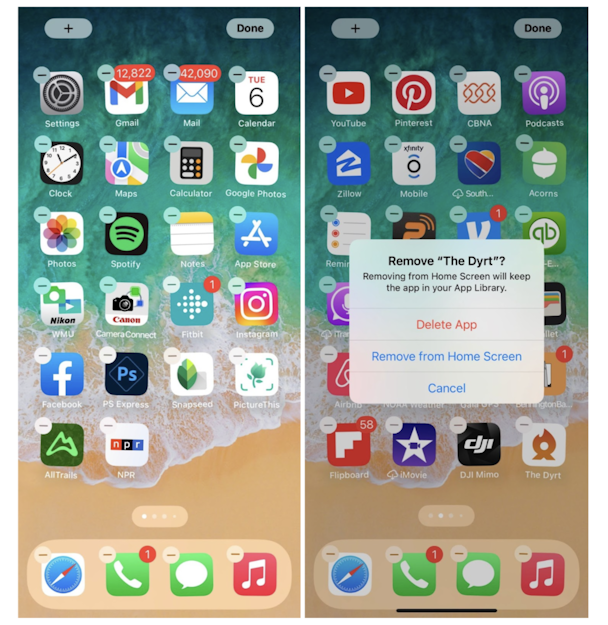
- Откройте свой iPhone и перейдите на главный экран.
- Удерживайте палец на экране, пока рядом с вашими приложениями не появятся знаки минус. В зависимости от вашего устройства и операционной системы значки могут немного танцевать, показывая, что они готовы к перемещению.
- Коснитесь знака минус рядом с приложением, которое хотите удалить. Появится меню с вопросом, хотите ли вы удалить приложение или удалить его с главного экрана. Удаление приложения также удалит его данные с вашего iPhone.
- Продолжайте, пока все нежелательные приложения не будут удалены.
Как удалить приложения из резервных копий iCloud
Когда вы удаляете приложения с iPhone, они не удаляются автоматически из резервных копий iCloud. Если у вас включено резервное копирование, вам нужно будет вручную удалить приложения, которые вы не хотите сохранять. Чтобы убедиться, что приложения полностью удалены и не занимают лишнее место в iCloud, выполните следующие действия:
- Откройте свой iPhone и выберите «Настройки».
- Нажмите на свое имя, чтобы получить доступ к своей учетной записи Apple, а затем выберите iCloud.
- Нажмите «Управление хранилищем учетной записи».
- Выберите «Резервные копии».
- Найдите iPhone, с которого вы удалили приложение, если у вас более одного устройства.
- Нажмите «Показать все приложения» и выберите приложение, которое вы удалили.
- Выключите приложение.
Как отключить синхронизацию iCloud для приложений на iPhone
Если вы хотите сохранить приложение на своем iPhone, но также хотите прекратить синхронизацию данных из этого приложения с вашей учетной записью iCloud, есть простой способ отключить эту функцию в настройках. Вот как это сделать:
- Перейдите в «Настройки» и коснитесь своего имени в верхней части экрана.
- Нажмите «iCloud».
- Прокрутите вниз до «Приложения, использующие iCloud» и нажмите «Показать все».
- Прокрутите свои приложения и отключите те, которые вы не хотите синхронизировать с iCloud.
Как удалить приложение из App Store
Даже если вы удалите приложение со своего iPhone, оно все равно появится в вашей учетной записи в App Store вместе со всеми приложениями, которые вы когда-либо загружали с помощью своего Apple ID.
Если вы удалили приложение со своего iPhone, рядом с ним появится значок облака. Вот как удалить эти приложения из App Store. Обратите внимание, что они по-прежнему будут отображаться в вашей истории покупок.
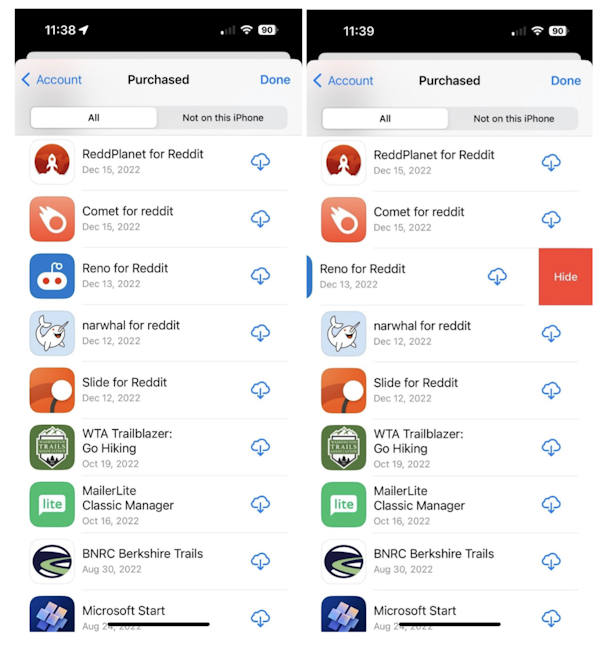
- Откройте свой iPhone и коснитесь значка App Store.
- Нажмите на значок человека в левом верхнем углу, чтобы открыть свою учетную запись.
- Выберите «Куплено», чтобы просмотреть список всех ваших приложений.
- Проведите справа налево по всем приложениям, которые хотите удалить, и нажмите «Скрыть».
Как разгрузить приложения, чтобы сэкономить место на вашем iPhone
Наконец, если вы не хотите полностью удалять приложение, но хотите сэкономить место за счет разгрузки данных, вы можете очень легко заставить свой iPhone разгрузить данные из приложений, которые вы редко используете. Это приведет к удалению приложения с главного экрана, но сохранит его документы и данные.
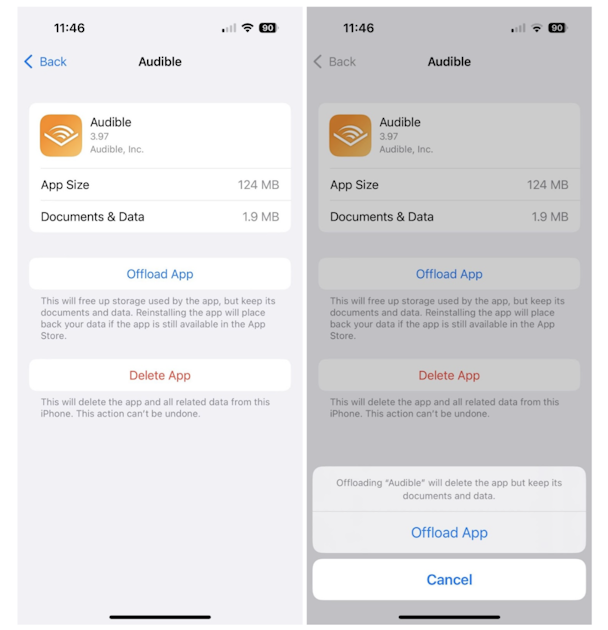
- Откройте свой iPhone и перейдите в «Настройки».
- Нажмите «Общие», а затем «Хранилище iPhone».
- Прокрутите приложения и выберите те, которые вы хотите разгрузить. Примечание: они будут упорядочены по объему памяти, которую они используют на вашем iPhone.
- Нажмите «Выгрузить приложение» и подтвердите, снова нажав на него, когда оно появится во всплывающем окне.
Почему приложения продолжают появляться в вашей библиотеке приложений iPhone?
Все ваши приложения находятся в вашей библиотеке приложений iPhone и отображаются на главном экране, когда вы открываете телефон. Библиотека приложений iPhone — это место, где все ваши приложения перечислены в категориях, таких как «Развлечения» или «Социальные сети», чтобы упростить их просмотр.
Чтобы открыть библиотеку приложений и просмотреть все свои приложения, просто проведите пальцем влево на главном экране. Если у вас много приложений, вы также можете использовать функцию поиска, чтобы быстро найти то, что ищете.
Если приложения, которые вы удалили со своего iPhone, продолжают появляться снова, возможно, это связано с тем, что вы приобрели или установили приложение на другом устройстве, связанном с вашим Apple ID, и у вас настроена автоматическая установка загрузки приложений на ваши устройства.
Вы можете быстро отключить эту функцию, нажав «Настройки» > «App Store» и отключив «Загрузки приложений».
Почему я не могу удалить приложения на своем iPhone?
Если вы не можете удалить приложение, есть большая вероятность, что у вас есть настройки безопасности, чтобы предотвратить случайное удаление приложений. Вы можете легко исправить это, выполнив следующие действия:
- Перейдите в «Настройки» на вашем iPhone.
- Нажмите «Экранное время».
- Перейдите в раздел «Контент и ограничения конфиденциальности».
- Выберите «Покупки в iTunes и App Store».
- Установите флажок «Удаление приложений» и убедитесь, что параметр «Разрешить» включен.
Можно ли удалить предустановленные приложения на iPhone?
Вы можете удалить большинство предустановленных приложений с вашего iPhone. Нажмите и удерживайте палец на главном экране. Если вы видите знак минус или X рядом со значком приложения, это значит, что приложение можно удалить с вашего устройства. В библиотеке приложений коснитесь и удерживайте приложение, которое хотите удалить, а затем коснитесь «Удалить приложение».
Удалить ненужные приложения с вашего iPhone несложно. Главное, чтобы это вошло в привычку, чтобы оно не стало подавляющим.
Источник: awme.ru